Excel表格中数据的拆分方式
提问人:周丽平发布时间:2021-09-03
①首先,我们在Excel表格中选中需要拆分的列;
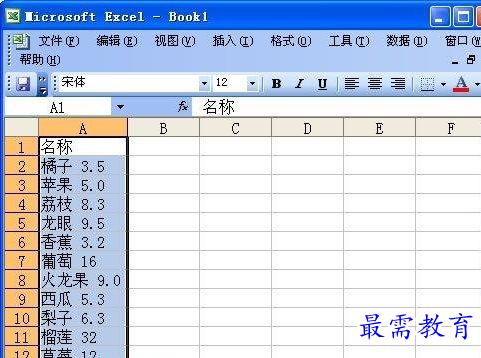
②然后,单击菜单栏的“数据”,在下拉列表中选择“分列”命令;
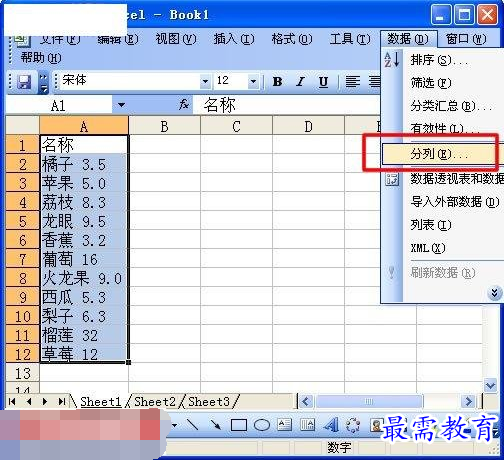
③此时,需要3个步骤来完成数据在表格中的拆分,“文本分列向导 - 3 步骤之 1”,我们只需选择默认的“分割符号”再单击下面的“下一步”按钮;
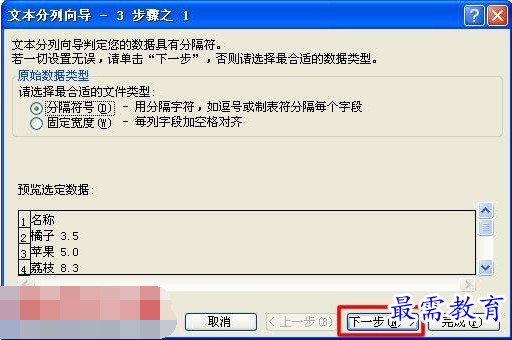
④然后,继续在“文本分列向导 - 3 步骤之 2”下面的“分隔符号”中勾选“Tab 键”、“空格”和“连续分隔符号视为单个处理”。(现在我们可以在“数据预览”中看到拆分的效果)最后单击“下一步”;
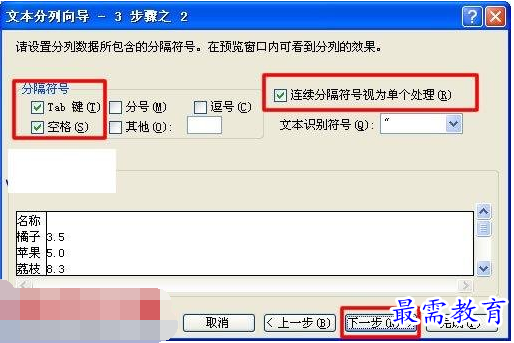
⑤最后一个步骤,我们单击“完成”就可以了。

拆分好的表格效果如下图所示:
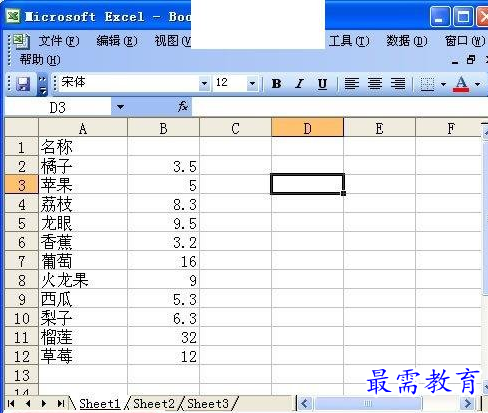
提示:以上的表格数据拆分工作必须要有一定的规律才可以实现,比如文字与数字之间有空格或者逗号、分号等其他任何符号或有规律的字符都可以完成拆分工作。如果中间没空格或者有规律的字符,那么这项拆分数据表格的工作就无法实现了。
继续查找其他问题的答案?
相关视频回答
-
Excel 2019如何使用复制、粘贴命令插入Word数据?(视频讲解)
2021-01-257次播放
-
2021-01-2227次播放
-
2021-01-2210次播放
-
2021-01-2212次播放
-
2021-01-226次播放
-
2021-01-223次播放
-
2021-01-222次播放
-
Excel 2019如何利用开始选项卡进入筛选模式?(视频讲解)
2021-01-223次播放
-
2021-01-223次播放
-
2021-01-222次播放
回复(0)
 办公软件操作精英——周黎明
办公软件操作精英——周黎明
 湘公网安备:43011102000856号
湘公网安备:43011102000856号 

点击加载更多评论>>